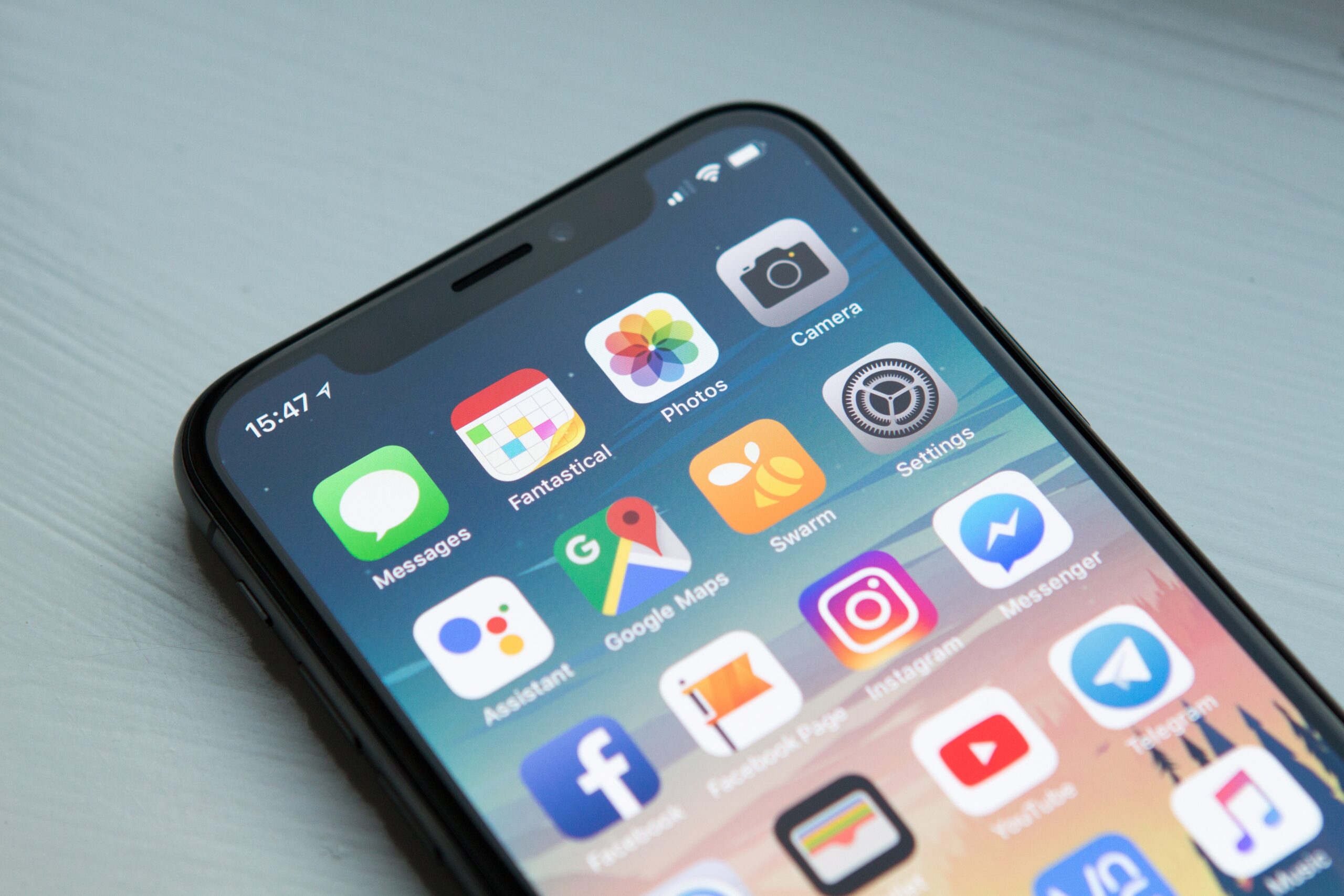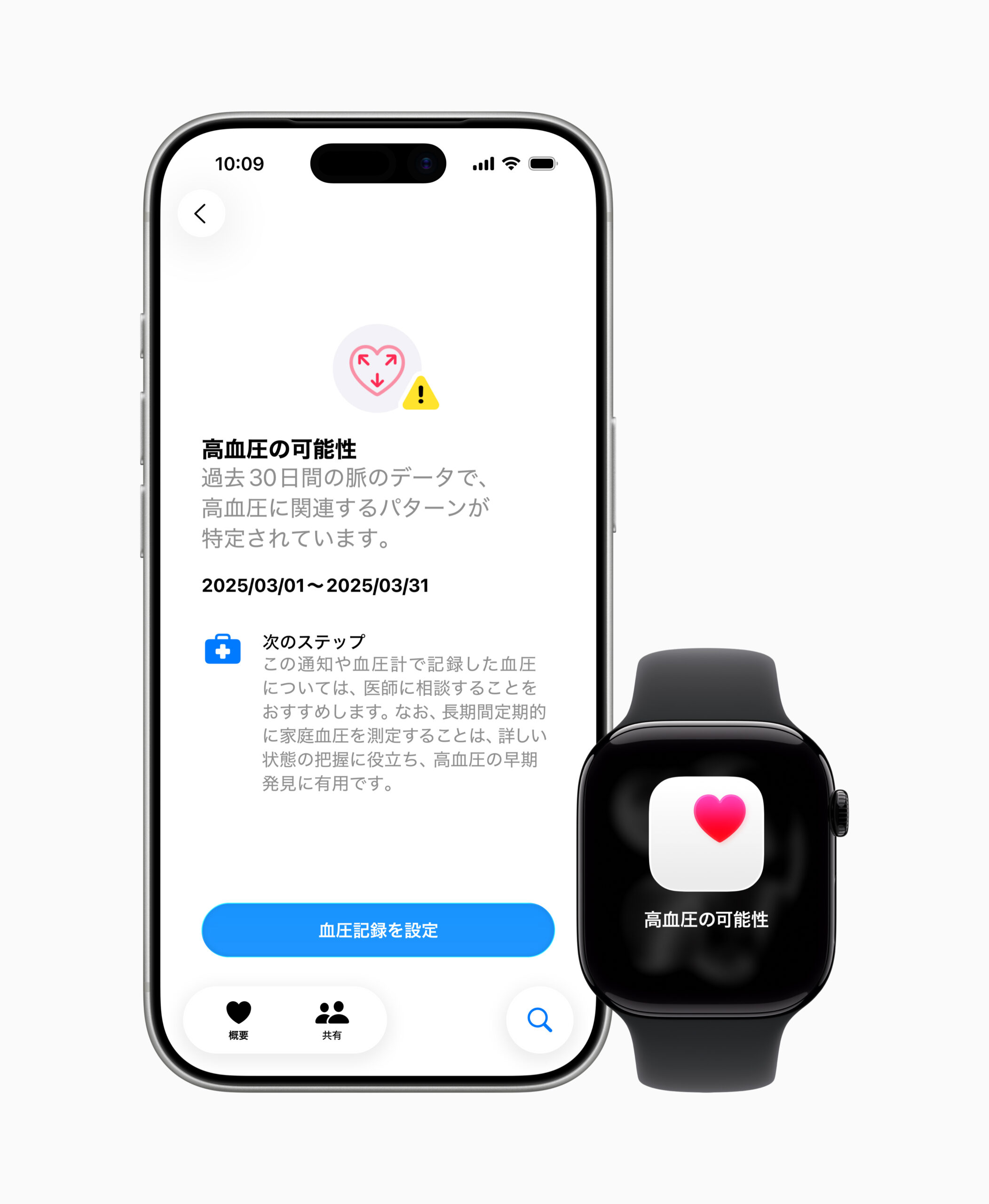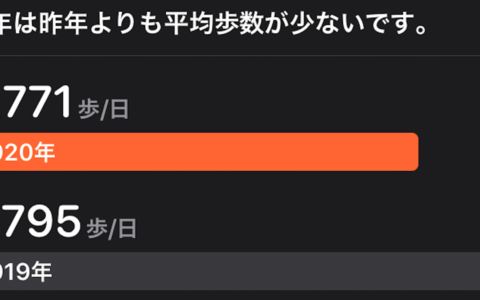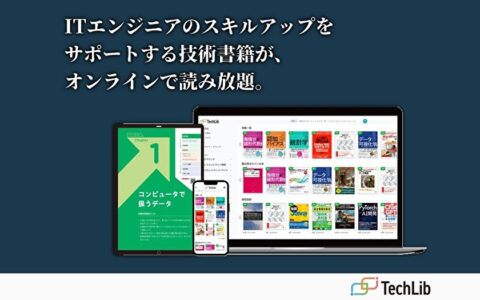スマホ利用者のほぼ100%が使っているであろう地図アプリ。目的地さえ入力すれば、移動距離や経路、所要時間などを細かく表示してくれるので、本当に便利ですよね。
ただ、「この道で大丈夫だっけ?」と不安になると、何度もスマホを出して確認が必要。自転車で移動しているときなどは、その作業もわずらわしく感じられるでしょう。そこで便利なのが、iPhoneと連動して使えるApple Watchの「マップ」アプリのナビ機能。今回は、実際に自転車に乗ってそのナビ機能を使った使用レポートをお届けします!
【あわせて読みたい】
まずはiPhoneで目的地を入力
「マップ」アプリのナビ機能をApple Watchで使うには、まずiPhone上で目的地を入力。これは普通のマップの使い方と同じですね。そして目的地までの経路が出たら、画面下の「車」「徒歩」「交通機関」「配車サービス」の中から「徒歩」のルートを選択。所要時間が表示されたら「出発」をクリックします。なお今回は都営新宿線の曙橋駅付近からスタートし、副都心線の東新宿駅を目的地としました。
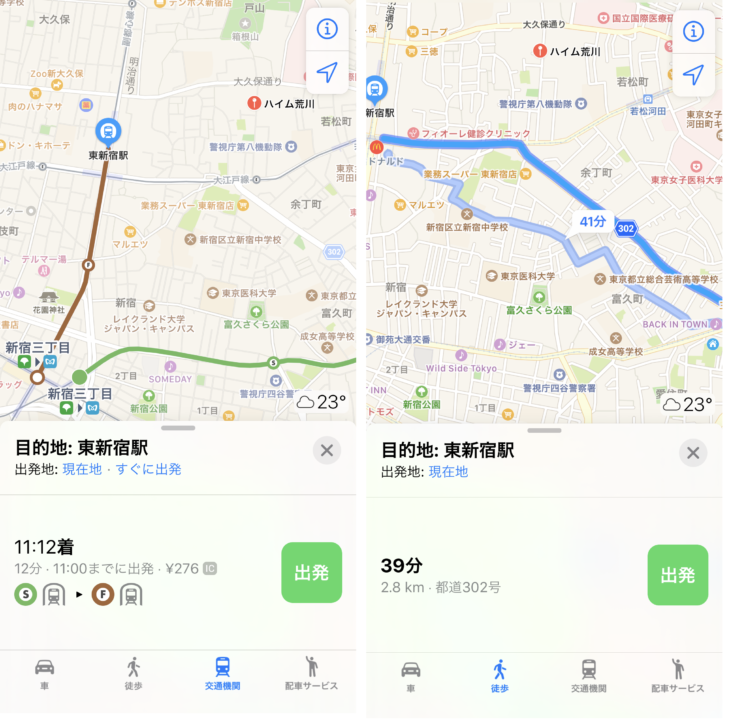
左が「マップ」アプリで目的地を入力したときの画面。このままだと電車移動のルートが表示されてしまうので、画面下の「徒歩」の部分をタップして徒歩のルートに変更します。
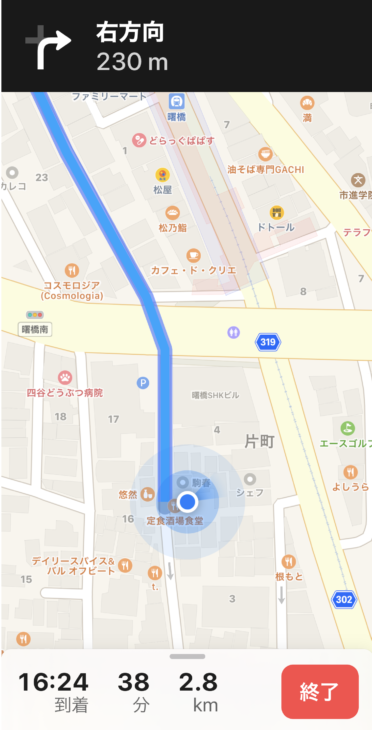
そして「出発」をタップすると、上記画面のようなナビがiPhone上で始まります!なお、今回ご紹介するApple Watchの「マップ」アプリは、iPhoneにデフォルトで入っている「マップ」アプリのこと。iPhoneでも地図アプリは「Googleマップ」をメインで使っている人は多いでしょうが、Apple Watchではデフォルトの「マップ」アプリのほうが便利に使える場面が多いです。
入力を終えたら、あとはApple Watchがナビを表示!

iPhone上で「出発」をタップすると、Apple Watchにも上記のような「マップ」アプリのナビが自動で表示されます。「まず左の道に出て、そこを右に曲がればいいんだな」と分かりますね。
右折、左折が必要なときは震えて通知

そして自転車で移動を開始。右折、左折などが必要な交差点に近づくと、Apple Watchがヴァイブレーションをはじめます。そこでチラッとApple Watchに目をやれば、上記のように「右折」の案内が表示されているわけです。iPhoneをいちいち出して確認する必要がないので、これは便利ですね! なおApple Watchをチラ見するときも、安全のため自転車は必ず停止するようにしましょう。
次に曲がる地点までの距離も表示

そして指示通りに右に曲がったあとは、次に曲がる地点までの距離もApple Watch上で表示をしてくれました。このあたりは自動車のナビと同じです。
また曲がる地点ではヴァイブレーション

そして、曲がる地点が近づいてきたら、またヴァイブレーションで通知が。うっかり通り過ぎてしまうリスクを減らせます。
もちろん地図の表示範囲も動かせます

なお、Apple Watchの画面を見たい方向にスクロールすれば、マップの表示範囲を動かすことも可能です。
ルートを外れてもナビが自動修正
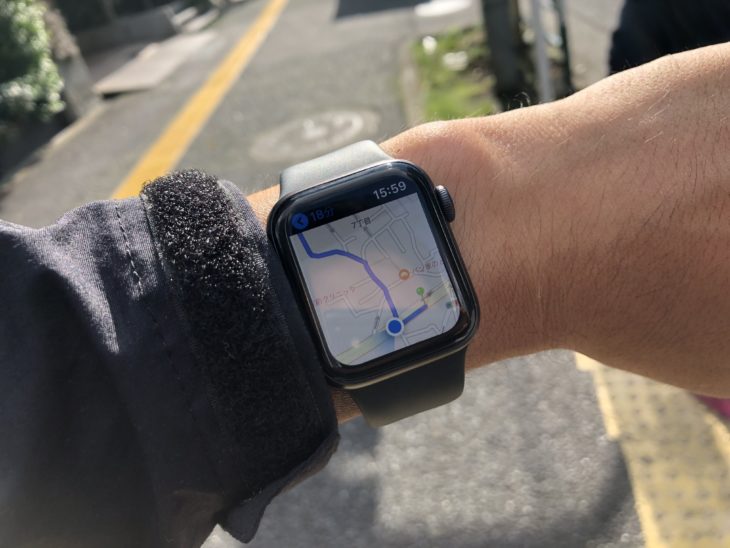
「うっかり曲がり忘れちゃった!」みたいなときは、自動でルートが変更されます。このあたりも車のナビと同じですね。表示されたルートが細かな裏道を通るもので、「大通りを進んだほうが早そう」と思ったら、無視して進んだあとで再度ナビを確認するのもアリです。
無事に到着!
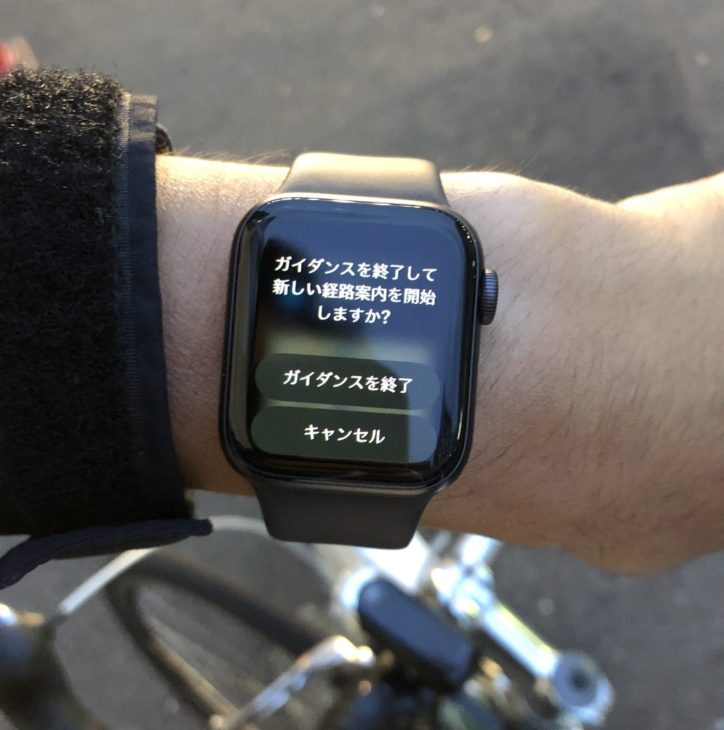
自転車に乗りはじめてから、一度もiPhoneを取り出すことなく現地まで到着できました!
自転車以外の移動でもぜひ活用を!
このように、Apple Watchの「マップ」アプリのナビ機能は自転車移動ではすごく便利に使えます。徒歩での移動時も、何度も右折や左折が必要な複雑なルートの場合は便利に活用できるはず。普段はGoogleマップばかり使っている人も、この機会に純正の「マップ」アプリを使ってみてはいかがでしょうか?
そのほかの「Apple Watchにできること」はコチラ!
Apple Watchにできること38選。LINEの通知受取、Suica決済、歩数や睡眠の記録……。生活が便利になり、健康意識も高まる!
●執筆者:スマートウォッチライフ編集部
日本初のスマートウォッチのウェブメディア。スマートウォッチ・Apple Watchの選び方や入門者向けの記事を多く配信しています。編集部には50本以上のスマートウォッチがあり、編集部員は常にスマートウォッチを片腕or両腕に着用。日本唯一のスマートウォッチ専門ムック本『SmartWatchLife特別編集 最新スマートウォッチ完全ガイド』(コスミック出版)を出版したほか、編集長はスマートウォッチ専門家としてテレビ朝日「グッド!モーニング」にも出演。
あわせて読みたい